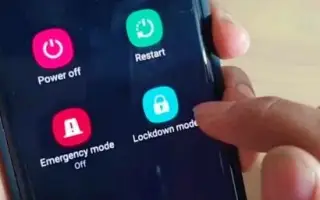이 글은 안드로이드에서 잠금 모드 기능을 설정하는 방법에 도움이 될만한 스크린샷이 포함된 설정 가이드입니다.
Android는 다른 모바일 운영 체제보다 더 많은 보안 기능을 제공합니다. 예를 들어 장치를 보호하려는 경우 얼굴 잠금 해제, 지문 잠금 해제, 스마트 잠금 등을 활성화할 수 있습니다. 이러한 잠금 화면 보안 옵션은 보안 계층을 추가하지만 여전히 PIN, 패턴 및 비밀번호보다 덜 안전합니다. .
이것이 이미 지문 또는 얼굴 잠금 해제가 활성화된 경우에도 Android가 다시 시작한 후 비밀번호/PIN/패턴을 입력하도록 요청하는 유일한 이유입니다. 지문 및 얼굴 잠금 해제 및 Smart Lock과 같은 덜 안전한 잠금 화면 보안은 기기에 대한 무단 액세스를 방지합니다. 여전히 많은 허점이 있으며 경험 많은 해커가 우회할 수 있습니다.
따라서 누군가가 장치의 지문, 얼굴 잠금 및 스마트 잠금을 잠금 해제하지 않을까 걱정된다면 잠금 모드를 활성화하고 사용하는 것이 가장 좋습니다.
아래에 안드로이드에서 잠금 모드 기능을 설정하는 방법을 소개하고 있습니다. 계속 스크롤하여 확인해보세요.
Android의 잠금 모드란 무엇인가요?
잠금 모드는 Smart Lock을 통해 모든 생체 보안 및 음성 인식을 차단하도록 설계된 보안 기능입니다. 잠금 모드를 활성화하면 PIN, 패턴 또는 비밀번호를 통해서만 Android 기기의 잠금을 해제할 수 있습니다.
따라서 보안 기능이 하는 일은 Android 스마트폰의 잠금을 해제하는 덜 안전한 모든 방법을 비활성화하는 것 입니다. 작은 기능이지만 PIN, 패턴 또는 비밀번호 보호를 기본 잠금 화면 보안으로 활성화하여 휴대전화를 더욱 안전하게 보호할 수 있습니다.
Android에서 잠금 모드를 활성화 및 사용하는 과정
잠금 모드는 Samsung 갤럭시 장치 및 버전 9 이상에서 실행되는 일부 Android 장치에서 사용할 수 있습니다. 따라야 할 과정은 다음과 같습니다.
- 먼저 Android 앱 서랍을 열고 설정 앱을 탭합니다.
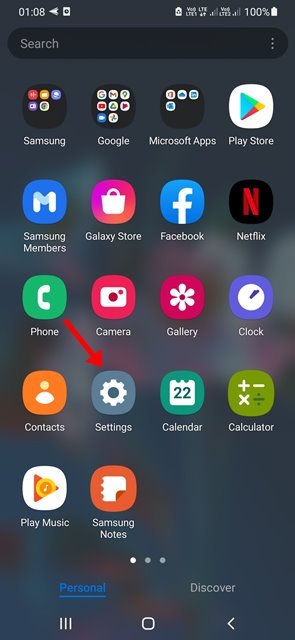
- 설정에서 아래로 스크롤하여 잠금 화면 을 누릅니다 .
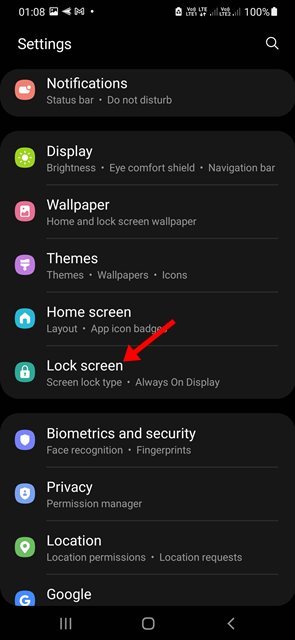
- 그런 다음 잠금 화면에서 아래로 스크롤하여 보안 잠금 설정 을 탭합니다 .
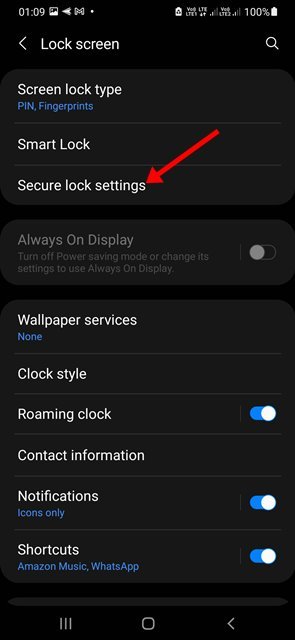
- 보안 잠금 설정 화면에서 잠금 표시 옵션을 찾습니다. 잠금 모드를 활성화하려면 잠금 옵션 표시 에 대한 토글을 활성화합니다 .
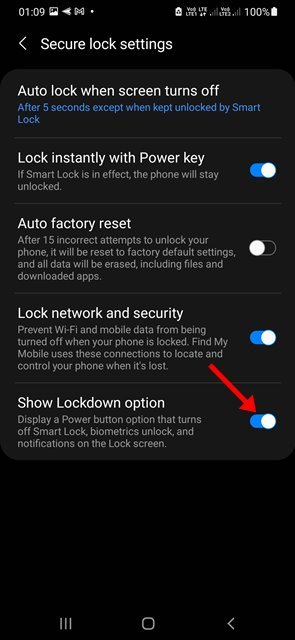
- 다음으로 휴대폰의 전원 버튼을 길게 누릅니다. 전원 끄기 메뉴에서 새로운 잠금 옵션 을 찾을 수 있습니다.
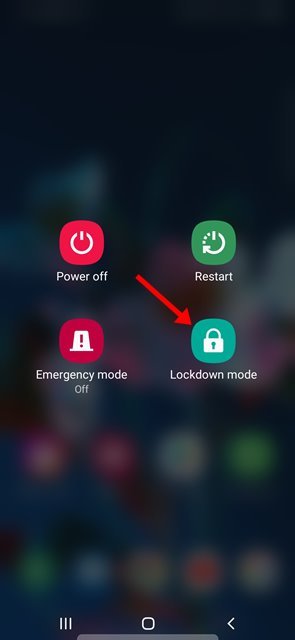
설정이 끝났습니다. 잠금 모드를 탭하면 즉시 휴대전화가 잠깁니다. 휴대전화의 잠금을 해제하려면 설정한 PIN, 패턴 또는 비밀번호를 입력해야 합니다.
이상으로 안드로이드에서 잠금 모드 기능을 설정하는 방법을 살펴봤습니다. 이 정보가 필요한 내용을 찾는데 도움이 되었기를 바랍니다.